使用 Excel 中的 ROUND 函数来设置公式:简化计算结果、提高数据精度、避免四舍五入误差。其中,简化计算结果是最常用的,因为它能帮助你更清楚地理解数据的实际意义。本文将详细介绍如何在 Excel 中设置公式并使用 ROUND 函数来简化计算结果。
一、简化计算结果
当我们在 Excel 中进行计算时,有时会发现结果有很多小数位,这不仅让数据显得凌乱,还可能导致其他计算的误差。通过使用 ROUND 函数,可以将结果四舍五入到指定的小数位数,使数据更易读且更精确。
1、ROUND 函数的基本用法
ROUND 函数的基本语法为:ROUND(number, num_digits)。其中,number 是你要四舍五入的数值或单元格引用,num_digits 是你希望保留的小数位数。例如,如果你想将单元格 A1 的值四舍五入到两位小数,可以使用公式 =ROUND(A1, 2)。
2、实际应用场景
假设你有一个销售数据表,其中的单价和数量需要进行乘法计算,然后将结果四舍五入到两位小数。你可以在总价列中使用 ROUND 函数来简化计算结果:
=ROUND(B2*C2, 2)
二、提高数据精度
在某些情况下,数据的精度对结果有着决定性的影响。使用 ROUND 函数可以确保在计算过程中保留必要的精度,减少误差。
1、避免累积误差
累积误差是指在多次计算过程中,由于每次计算结果的近似值导致的误差积累。通过在每一步计算后使用 ROUND 函数,可以有效减少累积误差。例如:
=ROUND(A1 + B1, 2)
=ROUND((A1 + B1) * C1, 2)
2、金融计算中的应用
在金融计算中,精度尤为重要。例如,利息计算、折扣计算等都需要高精度的结果。假设你要计算一个贷款的月利息,可以使用 ROUND 函数来确保计算结果的精度:
=ROUND(PMT(利率/12, 贷款期限*12, -贷款金额), 2)
三、避免四舍五入误差
在某些情况下,四舍五入误差可能会导致最终结果不准确。通过合理使用 ROUND 函数,可以将这些误差降到最低。
1、四舍五入 vs 截断
有时候我们不仅仅需要四舍五入,还需要截断小数位。Excel 提供了 TRUNC 函数用于截断小数位,但在大多数情况下,使用 ROUND 函数更加常见,因为它能够更均匀地分配误差。
2、统计分析中的应用
在统计分析中,数据的精度和一致性非常重要。通过在每次计算后使用 ROUND 函数,可以确保数据的一致性。例如,在计算平均值时:
=ROUND(AVERAGE(A1:A10), 2)
四、ROUND 函数的高级应用
除了基本的四舍五入,ROUND 函数还有一些高级应用场景,可以帮助你更好地处理数据。
1、结合其他函数使用
ROUND 函数可以与其他 Excel 函数结合使用,以实现更复杂的计算。例如,假设你有一个公式需要计算一个复杂的表达式,然后将结果四舍五入到两位小数:
=ROUND(SUM(A1:A10) / COUNT(A1:A10), 2)
2、应用在条件格式中
你可以将 ROUND 函数应用在条件格式中,以实现更灵活的数据格式设置。例如,你可以设置一个条件格式规则,当一个单元格的值大于某个阈值时,将其值四舍五入到两位小数:
=IF(A1 > 100, ROUND(A1, 2), A1)
五、常见错误及解决方法
尽管 ROUND 函数非常有用,但在使用过程中可能会遇到一些常见错误。了解这些错误及其解决方法,可以帮助你更高效地使用 ROUND 函数。
1、参数错误
ROUND 函数需要两个参数:要四舍五入的数值和要保留的小数位数。如果你忘记了其中一个参数,Excel 会报错。因此,在使用 ROUND 函数时,务必确保提供了正确的参数。
2、数据类型不匹配
ROUND 函数只能对数值型数据进行四舍五入。如果你尝试对文本或其他非数值型数据使用 ROUND 函数,Excel 会报错。为避免这种情况,可以在使用 ROUND 函数前,先确保数据类型正确。
六、实践案例
为了更好地理解 ROUND 函数的应用,我们来看一个实际的案例。
1、销售数据分析
假设你有一个销售数据表,需要计算每个产品的总销售额,并将结果四舍五入到两位小数。具体步骤如下:
在 Excel 中打开你的销售数据表。
在“总销售额”列中输入以下公式:
=ROUND(B2 * C2, 2)
将公式复制到整个列。
检查结果,确保所有总销售额都被四舍五入到两位小数。
2、财务报表制作
在制作财务报表时,精度非常重要。你可以使用 ROUND 函数来确保所有数据都被四舍五入到两位小数,以提高报表的准确性。例如:
在“利润”列中输入以下公式:
=ROUND(D2 - E2, 2)
将公式复制到整个列。
检查结果,确保所有利润数据都被四舍五入到两位小数。
七、其他相关函数
除了 ROUND 函数,Excel 还提供了其他一些相关函数,可以帮助你更好地处理数据。
1、ROUNDDOWN 和 ROUNDUP
ROUNDDOWN 函数和 ROUNDUP 函数分别用于向下和向上四舍五入。例如,使用 ROUNDDOWN 函数可以将数值向下取整:
=ROUNDDOWN(A1, 2)
同样,使用 ROUNDUP 函数可以将数值向上取整:
=ROUNDUP(A1, 2)
2、MROUND
MROUND 函数用于将数值四舍五入到指定的倍数。例如,如果你想将数值四舍五入到最接近的 5 的倍数,可以使用以下公式:
=MROUND(A1, 5)
八、总结
通过本文的介绍,我们详细了解了如何在 Excel 中设置公式并使用 ROUND 函数来简化计算结果、提高数据精度、避免四舍五入误差。我们还探讨了 ROUND 函数的高级应用、常见错误及解决方法,以及一些实际的案例和相关函数。希望这些内容能帮助你在 Excel 的使用中更加得心应手,提高工作效率。
相关问答FAQs:
1. 如何在Excel中使用ROUND函数来设置公式?
问题:我想在Excel中使用ROUND函数来设置一个公式,该怎么做?
回答:要使用ROUND函数来设置公式,首先选择一个单元格,然后在输入栏中输入 "=ROUND(",接着输入你想要进行舍入的数值或单元格引用,再输入逗号和你想要保留的小数位数,最后输入 ")" 并按下回车键即可。
2. 如何在Excel中使用ROUND函数进行四舍五入?
问题:我想使用ROUND函数在Excel中进行四舍五入,该怎么做?
回答:要在Excel中使用ROUND函数进行四舍五入,你可以选择一个单元格,然后在输入栏中输入 "=ROUND(",接着输入你想要进行舍入的数值或单元格引用,再输入逗号和0(表示保留到整数位),最后输入 ")" 并按下回车键即可。
3. 如何在Excel中使用ROUND函数进行特定小数位数的舍入?
问题:我想在Excel中使用ROUND函数进行特定小数位数的舍入,应该如何操作?
回答:要在Excel中使用ROUND函数进行特定小数位数的舍入,你可以选择一个单元格,然后在输入栏中输入 "=ROUND(",接着输入你想要进行舍入的数值或单元格引用,再输入逗号和你想要保留的小数位数,最后输入 ")" 并按下回车键即可。例如,如果你想要保留两位小数,你可以输入 "=ROUND(A1, 2)",其中A1是你想要进行舍入的单元格。
文章包含AI辅助创作,作者:Edit1,如若转载,请注明出处:https://docs.pingcode.com/baike/4496485